- Главная
- Полезные материалы
- Сравнение подсистемы Бюджетирование в продуктах «1С:УХ» и «1С:ERP»
Сравнение подсистемы Бюджетирование в продуктах «1С:УХ» и «1С:ERP»
- Дата публикации: 08.04.2019
Старший консультант компании NFP Андрей Благодарёв начинает цикл статей, в которых он сравнивает инструменты и функционал подсистем Бюджетирование в продуктах «1С:Управление холдингом» (далее 1С:УХ) и «1С:ERP Управление предприятием» (далее 1С:ERP).
В статье рассказано о проектном опыте и проведено сравнение по следующим вопросам:
- интеграция с различными системами;
- настройка бюджетного отчёта;
- заполнение и расчёт показателей отчёта, фактические данные;
- бюджетная модель, организация бюджетного процесса;
- согласование отчётов, документов;
- актуализация данных.
В первой статье рассмотрены аспекты:
- интеграции с различными системами;
- настройки бюджетного отчёта;
- заполнения и расчёта показателей отчёта, загрузку фактических данных.
Компания NFP занимается внедрением систем 1С:ERP и 1С:УХ. Более подробную информацию об услугах Вы можете найти на нашем сайте или связаться с нами любым удобным для Вас способом.
Интеграция с различными системами
Одно из основных различий между 1С:УХ и 1С:ERP касается интеграционных возможностей при коммуникации с другими учётными системами. Это различие оказывает существенное влияние на все подсистемы, в том числе на Бюджетирование, и может оказаться существенным фактором при выборе программ для целей автоматизации.
Рассмотрим типичный Холдинг, состоящий из нескольких компаний, в которых установлены учётные системы от 1С и прочих производителей.
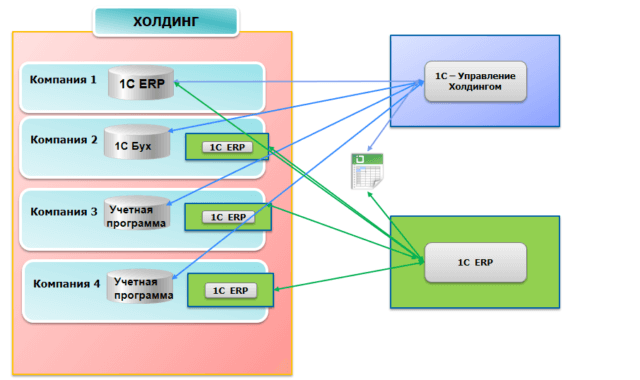
Рис. 1. Интеграция с различными системами
При использовании 1С:ERP для работы с несколькими компаниями необходима установка ERP в каждой из них. При этом типовая конфигурация рассчитана на работу в единой базе данных, что имеет свои преимущества и ограничении.Используя бесшовную интеграцию, 1C:УХ позволяет напрямую делать запросы к учётным системам без доработок на местах, что позволяет не только получать данные, но и при необходимости расшифровывать полученные значения вплоть до документа ВИБ (Внешней информационной базы). Последний аспект важен в контексте бюджетирования, например, при сборе фактических данных.
Каждая система (1С:УХ и 1С:ERP) позволяет выполнять интеграцию с Excel. Ввод данных возможен через т.н. формы сбора данных (ФСД). Интеграция с Excel увеличивает гибкость для работы с данными, но также несёт в себе все недостатки Excel, как средства автоматизации (невозможность построения расшифровок, отсутствие многопользовательского режима и прочее).
Реализация интеграции в 1С:УХ
В 1С:УХ интеграция реализована с помощью механизма внешних информационных баз (ВИБ). Для интеграции с платформами 1С используются механизмы СОМ, а для интеграции с прочими программами – протоколы ADO.
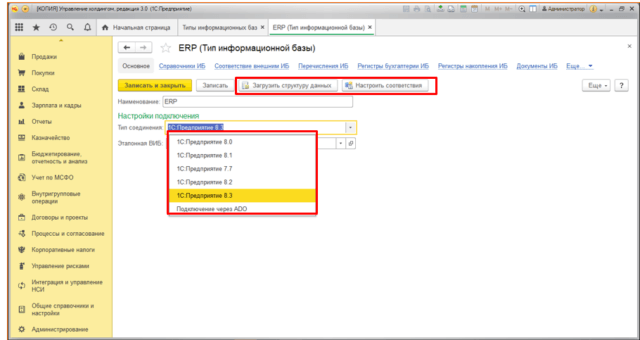
Рис. 2. 1С:УХ: Внешние информационные базы
После подключения к ВИБ можно загрузить структуру данных и настроить соответствия между элементами.
При использовании интеграции важен вопрос целостности и качества данных в справочниках (НСИ). 1С:УХ позволяет реализовать мягкий и жесткий подходы к такому управлению.
При жестком подходе контроль НСИ осуществляется на уровне холдинга, а ДЗО не имеют права вводить и изменять заявки и отправляют заявки на согласование в центральный офис. Изменения НСИ регулярно экспортируются в ДЗО. В 1С:УХ реализован механизм Экспорта изменённых данных («Обмен НСИ») справочников.
При мягком подходе ДЗО самостоятельно администрирует справочники, и для целей консолидации бюджетной модели НСИ поднимается на уровень Холдинга. Проблемы с качеством заполнения данных справочников решаются через нормализацию данных посредством использования функционалов «Поиска и удаления дублей» и «Синхронизации элементов».
На Рис.3 показана форма, где настраивается синхронизация элементов НСИ эталонной базы (справа), а также справочника внешней базы (слева).
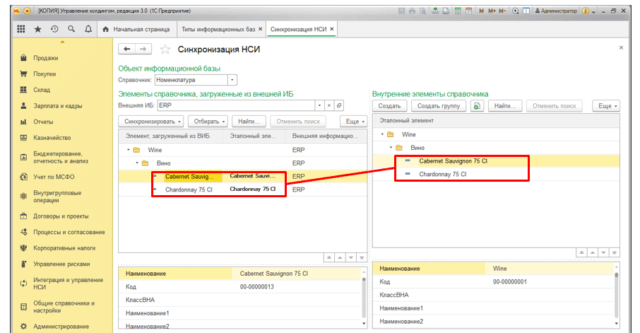
Рис. 3. УХ: Настройка синхронизации
Что касается ERP, то конфигурация настроена на работу в одной базе, соответственно все компании имеют доступ к одним и тем же справочникам, поэтому проблема интеграции не возникает, хотя при этом остается проблема организации управления НСИ.
Бюджетный отчёт
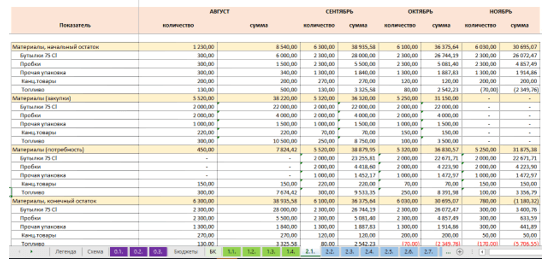
Рис. 4. Бюджетный отчет
Форма типичной бюджетной модели представлена на Рис.4. Отдельные страницы файла Excel представляют бюджетные формы, которые связаны между собой формулами, ссылками и прочими связями.
Отдельная бюджетная форма (отчёт) представлена таблицей, по строкам размещены бюджетные статьи, а в колонках указаны периоды и показатели, количество и сумма.
В рассматриваемых системах Бюджетная форма реализована с помощью следующих объектов:

- Вид отчёта, в котором реализована структура Бюджетной формы и аналитика;
- В Бланке отчёта определяется внешний вид отчётных форм и формулы расчёта показателей. Функциональность Бланка отчёта в ERP передана на уровень Вида бюджета (Бланк отчёта имеется только в 1С-УХ);
- Экземпляр отчёта – это форма для ввода, вывода и анализа информации пользователями. Через экземпляр отчёта выполняется непосредственный ввод и вывод данных.
В 1С:УХ экземпляр отчёта представлен в трех видах: Простой экземпляр, Многопериодный экземпляр и Сводная таблица.
Реализация Бюджетного отчёта в 1С:УХ
Форма настройки структуры вида отчёта в 1С:УХ представлена ниже.
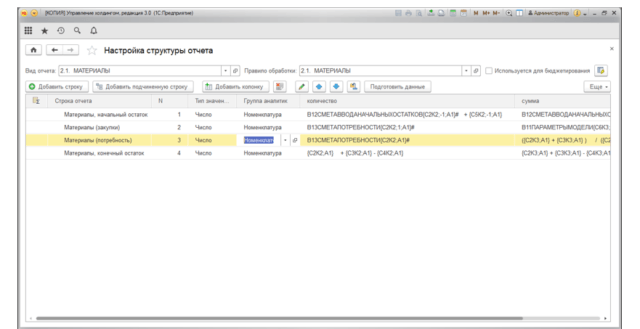
Рис. 5. УХ: Структура Вида отчёта
Структура состоит из строк и колонок. По строкам располагаются бюджетные статьи, в колонках находятся настройки показателей, а также определяются аналитики, которые связаны со статьями бюджета.
При включении опции «Бюджетирование» можно установить связь со сквозными аналитиками оперативного учёта БДР, БДДС и Бюджета затрат, что можно использовать, в частности, для установки лимитов в оперативном учёте (Опция «Бюджетирование» означает на самом деле включение связи с Оперативным учётом).
Для строк отчёта можно использовать свойство/функцию подчинённости и формировать дополнительные уровни иерархии, если это требуется по логике построения бюджетной модели.
Форма настройки аналитик для статьи бюджета приведена ниже.
Аналитики настраиваются с помощью Групп аналитик, которые связываются с каждой статьёй Бюджета.

Рис. 6. УХ: Аналитики показателей
P.S. Чтобы избежать терминологических путаниц, под Статьей бюджета в данном контексте мы называем Строку Вида Отчёта. Аналитики связываются именно со строками Вида отчёта, поэтому в контексте Вида и Бланка отчёта 1С:УХ Показатели, Строки и Статьи бюджета – это взаимозаменяемые термины.
Количество аналитик ограничивается пятью и их можно выбрать из плана видов характеристик «Виды аналитик корпоративные», которые содержат основные справочники, используемые в 1С:УХ. При этом последнюю пятую аналитику можно выбрать только из справочника «Субконто управления Холдингом».
Справочник «Субконто управления Холдингом» можно использовать также для составления произвольного справочника.
Виды бюджетов объединяются в справочник Видов и бланков бюджетов (см. рисунок ниже).
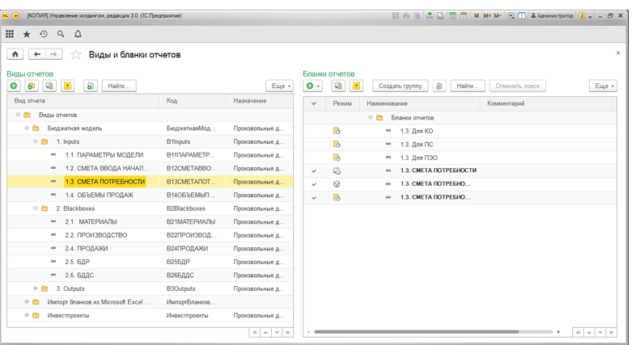
Рис. 7. УХ: Справочник видов и бланков отчётов
Для каждого вида бюджетов можно сопоставить несколько Бланков (отношение: один ко многим). Бланки, как и экземпляры отчётов, разделяются на три типа:
- Простые;
- Многопериодные;
- Сводные таблицы.
Простой однопериодный бланк выглядит следующим образом (см. рисунок ниже).
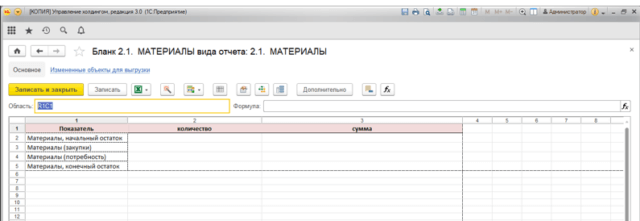
Рис. 8. УХ: 9 Бланк отчёта
Автоматически Бланк отчёта создается по структуре отчёта и повторяет её. Существует возможность форматирования: настройки шрифтов, цвета, добавления текста.
Также имеется возможность обратной настройки структуры отчёта через произвольный внешний вид Бланка. Например, можно из Excel перенести понравившуюся таблицу и через механизм «Волшебной палочки» настроить Строки и Колонки в структуре Вида отчёта, и таким образом создать полноценный Вид отчёта. Настройки механизма «Волшебной палочки приведены» на следующем рисунке.

Рис. 9. Настройка бланка с помощью «Волшебной палочки»
Кроме создания внешнего вида (для Экземпляра отчёта) Бланк отчёта может использоваться для настройки показателей, а также для ввода формул.
Формулы представляют собой арифметические выражения, в которых используются Операнды.
Многопериодный бланк можно создавать автоматически, повторяя структуру Вида отчёта.
Многопериодный бланк можно также использовать для настройки Расчётных показателей (или вычисляемых ячеек). Т.е. на форме Бланка можно создавать новые «показатели», которые бы рассчитывались из данных, уже имеющихся в Бланке и в других Видах отчётов. Данный инструмент удобен, например, в случае наличия в форме плановых и фактических данных, поскольку с помощью дополнительных формул можно рассчитать отклонения или провести факторный анализ. Расчётные значения не хранятся в системе и не оказывают дополнительную нагрузку на производительность, в отличии от обыкновенных показателей, которые записываются в регистры. При выборе экземпляра отчёта такие формулы заново пересчитываются.
Что касается бланка сводной таблицы, то он настраивается с помощью отдельных механизмов, которые напоминают настройку сводной таблицы в Excel.
Экземпляры отчёта
Форма Экземпляра отчёта приведена на следующем рисунке:
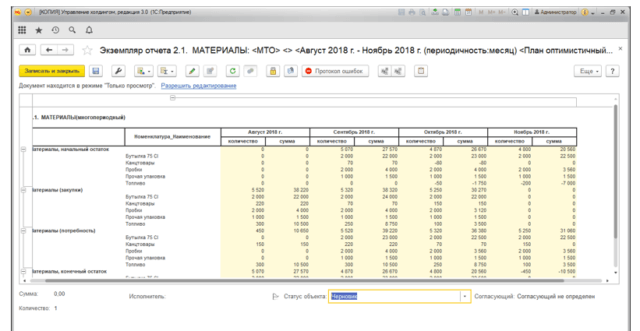
Рис. 10. УХ: Многопериодный экземпляр отчета
В целом экземпляр отчёта выглядит как стандартная таблица Excel. Строки состоят из строк бюджета, которые развернуты по аналитикам.
Система позволяет сделать несколько Экземпляров отчётов для одного Бланка отчёта, но количество таких Экземпляров ограничено, т.е. невозможно сделать несколько экземпляров для одного Периода, одного Сценария и одной Организации. Таким образом система препятствует вводу данных в одни и те же регистры с помощью разных Экземпляров отчётов.
Многопериодный экземпляр отличается от однопериодного количеством выводимых периодов, имеет расширенные настройки для вывода информации, расположения аналитик, и соответственно, является более удобным для пользователей. В свою очередь, простой (однопериодный) бланк можно использовать для ввода информации при вводе данных за один период.
Форма Сводной таблицы имеет следующий вид.

Рис. 11. Сводная таблица
В основном Сводная таблица используется для вывода и анализа данных. Она имеет гибкие настройки, что позволяет делать анализ в необходимых разрезах. В частности, в настройках сводной таблицы есть возможность настроить план-фактный анализ по сценариям (рассчитать абсолютное и относительное отклонение).
Ограничения использования сводной таблицы связаны с тем, что по сути она является обработкой, поэтому данные, которые появляются в сводной таблице, хранятся в регистрах и не имеют истории версий. Это одно из ключевых отличий от Экземпляров отчётов, которые в свою очередь являются системными документами, и соответственно могут хранить версии.
Реализация Бюджетного отчёта в 1C:ERP
Структура отчёта в 1С:ERP задается Видом Бюджета (терминологическая разница с Видом Отчёта из 1С:УХ), который имеет иерархическую структуру (см. рисунок ниже, правая сторона).
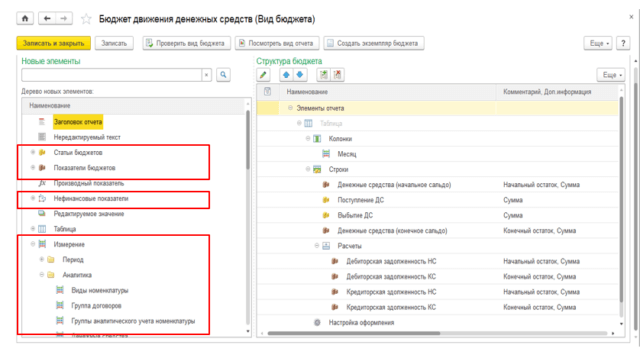
Рис. 12. ERP: Настройка Вида бюджета
В целом Вид Бюджета обладает той же функциональностью, что и Вид отчёта в 1С:УХ, но есть и существенные отличия, описанные далее.
В левой части формы находятся объекты, которые можно использовать для настройки Вида Бюджета. При настройке их можно просто перетащить мышью в правую часть.
Наиболее существенные категории таких объектов приведены ниже:
- Таблицы – используются для формирования таблиц в Виде бюджета. Можно использовать несколько таблиц.
- Показатели и Статьи – в контексте 1С:ERP Показатели и Статьи обладают различным функционалом, поэтому, чтобы избежать путаницы, мы будем выделять их жирным шрифтом и при необходимости подчеркивать различный функционал. Если мы не выделяем жирным шрифтом название, то показатель может относиться как к Статьям, так и к Показателям.
- Показатели – это остаточные объекты (сущности) системы, а Статьи – оборотные. Например, для Бюджета Движения Материалов существует простое соотношение:
Конечный остаток материалов = Начальный остаток материалов + Поступление – Потребление.
В этом случае Статьи – это поступления и потребление материалов, а Показатели – это начальный и конечный остаток.
В системе можно сделать соответствующие настройки, при которых Статьи могут автоматически изменять Показатели. В частности, можно настроить так, чтобы одна и та же Статья увеличивала один Показатель и уменьшала второй. Таким образом, получается, что сумма всех Показателей будет постоянна, что можно использовать при формировании бюджетного баланса.
- Производные показатели – это дополнительные расчётные показатели, которые могут использоваться в Виде бюджета. Их использование аналогично использованию расчётных показателей в Бланке отчёта 1С:УХ. Их можно использовать, например, для план-фактного (факторного) анализа, а также для расчёта сценария по актуализации бюджета.
- Нефинансовые показатели – представляют собой ставки, коэффициенты, нормативы, которые используется в расчётах показателей и статей, но сами не отражаются в бюджетной форме.
Для Показателей и Статей можно назначать до 6 аналитик, которые настраиваются для каждого отдельного показателя. Форма настройки показателей приведена ниже.

Рис. 13. ERP: Аналитики показателей
В отчётную форму можно также добавлять Измерения – это аналитики Вида Бюджета — Периоды, Сценарии – сквозные встроенные аналитики, а также произвольные аналитики (из числа 6), которые выбираются для каждого отдельного показателя.
Экземпляр бюджета представлен на следующем рисунке:
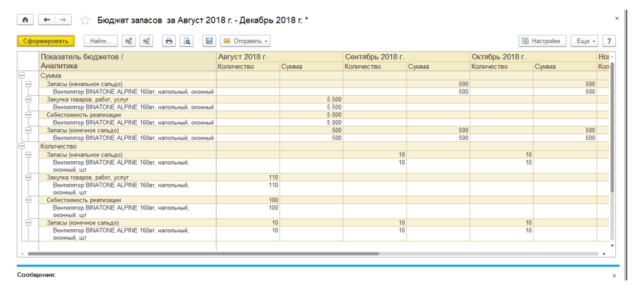
Рис. 14. ERP: Экземпляр бюджета
Экземпляр бюджета имеет стандартный вид, соответствующий структуре Вида Бюджета, и в общем похож на Экземпляр отчёта в 1С:УХ.
В целом Вид Экземпляра бюджета представляет собой стандартную таблицу, которая содержит аналитики (которые могут располагаться как в колонках, так и в строках) и позволяет произвести форматирование, чтобы сделать представление удобным для пользователей.
В форме Экземпляра бюджета можно выводить несколько таблиц, в которых настраиваются свои Статьи и Показатели. При настройке Вида бюджета необходимо указать, для каких целей он будет использоваться:
- для ввода информации;
- или для вывода и анализа.
Заполнение и расчёт показателей отчёта, фактические данные
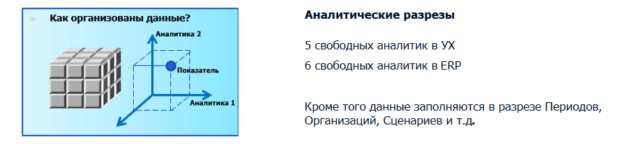
Рис. 15. Аналитики показателей
Каждый показатель в 1С:УХ, 1С:ERP заполняется в аналитических разрезах. 5 свободных аналитик в 1С:УХ и 6 свободных аналитик в 1С:ERP. Кроме этого существуют обязательные сквозные аналитики – Периоды, Организации и Сценарии. Таким образом, мы заполняем для каждого показателя целый куб данных (значений), которые могут представлять различные комбинации аналитик.
Имеется 3 основных способа заполнения показателей:
- вручную;
- с помощью формул и связей с различными показателями ТИБ и ВИБ;
- загрузка из Excel.
Обе системы позволяют настраивать формулы отдельно для каждого показателя.
Аналитика Сценарий может принимать значения План, Факт, Актуализация (название и количество сценариев устанавливается пользователем) и соответствует варианту развития бюджетной модели. Наличие такой аналитики используется для разделения данных по сценариям и для проведения сценарного анализа, например, План-фактного.
Что касается соответствия временной привязки показателей, то они связаны с аналитикой Период, который представляет собой справочник, содержащий перечень значений для группировки данных по временным периодам (год, месяц, декада, день). Т.е. каждый показатель привязывается к Периоду (например, месяц – январь, февраль и т.д.), в отличие от оперативного и бухгалтерского учёта, где документы привязываются к конкретному моменту времени (с точностью до мин, сек. и т.д.).
Заполнение формул в 1С-УХ
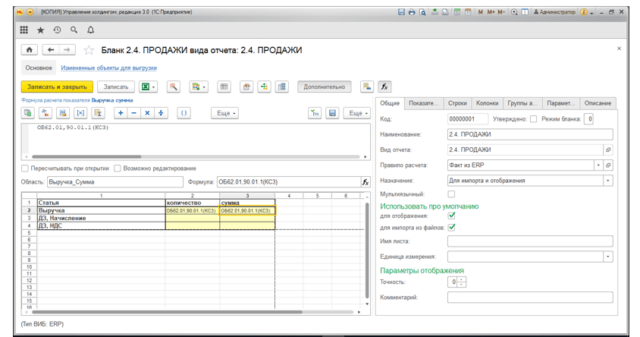
Рис. 16. УХ:. Настройка формул в бланке отчета
Для ввода формул используется Бланк вида отчёта. Можно войти в режим редактирования формул (в бланке есть два режима – режим редактирования формул и режим настройки показателей в бланке) и сформировать формулу, используя арифметические выражения и операнды. Система позволяет вводить формулы для показателей в разрезе т.н. Правил расчётов. Данную опцию можно, например, использовать для ввода различных формул для разных сценариев.
Основным составным элементом в формулах является Операнд. Форма настройки Операнда приведена на следующем рисунке:
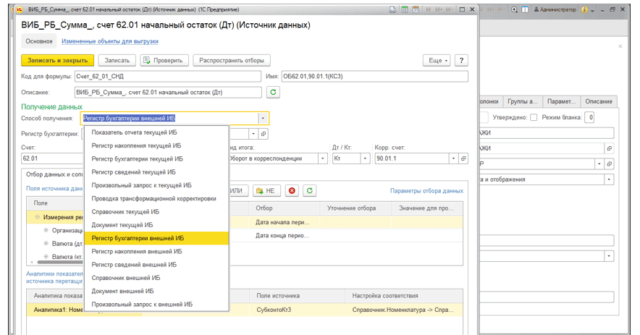
Рис. 17. УХ: Настройка операнда
По своей сути Операнд представляет запрос к другим системам 1С:УХ (Текущая информационная база – ТИБ) или к внешней информационной базе (ВИБ).
В форме настройки операнда можно выделить три основных блока:
- Выбор источника;
- Настройка аналитик;
- Настройка отборов.
В качестве источника запроса можно выбрать различные регистры ВИБ и ТИБ, в том числе другие Виды отчёта, которые разрабатываются в рамках системы. Также можно сформировать произвольный запрос. При выборе источника (например, бухгалтерских регистров) интерфейс перестраивается, показывая дополнительные реквизиты для отбора. Например, на предыдущем рисунке в качестве источника данных выбраны бухгалтерские регистры, поэтому в интерфейс добавлены бухгалтерские счета, по которым можно сделать дополнительные отборы (выбрать корр. счёт, обороты или остатки и т.д.).
Если в качестве источника выбрать Вид отчёта, то у нас появится дополнительная возможность отбора для показателей именно этого Вида отчёта. В частности, можно отбирать данные из других периодов, сценариев и т.д.
Система позволяет также настроить связи аналитик результатов запроса с аналитикой показателя, для которого мы разрабатываем формулу. Имеются встроенные механизмы автоматического сопоставления аналитик.
Загрузка из Excel (УХ)
В 1С:УХ есть несколько механизмов для настройки загрузки данных из Excel.
Для настройки загрузки в однопериодный бланк можно использовать механизм Импорта видов отчётов, который позволяет по табличной форме из Excel сформировать Вид отчёта. При этом изменение данных в таблице Excel будет отражаться в соответствующем Экземпляре отчёта.
Можно также настроить загрузку данных в сводную таблицу и в многопериодный бланк. В целом используется стандартный подход – сначала выгружается бланк в Excel и таким образом создается форма для ввода данных, а затем в Excel вводятся новые данные, которые загружаются в систему.
На следующем рисунке показана реализация загрузки данных в Многопериодный бланк.
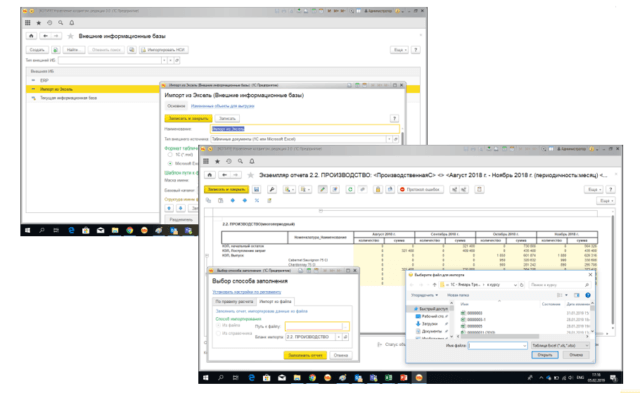
Рис. 18. УХ:Загрузка из Excel
Для загрузки используется механизм ВИБ, и при заполнении данных в многопериодный экземпляр выбирается соответствующий способ и файл Excel.
Заполнение формул в 1С:ERP
Форма настройки формул в 1С:ERP приведена на следующем рисунке.

Рис. 19. ERP: Настройка операнда
В целом механизм реализации формул для показателей Вида Бюджета аналогичен 1С:УХ. Показатели настраиваются через арифметические формулы, которые содержат операнды.
В отличие от 1С:УХ в данной системе разделена настройка плановых и фактических данных. Для ввода фактических данных необходимо сформировать для каждой Статьи свои правила получения фактических данных.
Форма настройки таких правил получения фактических данных приведена на следующем рисунке.

Рис. 20. ERP: Настройка загрузки факта
Фактические данные можно подгружать из нескольких подсистем:
- Оперативный учёт;
- Регламентированный;
- МСФО (он же управленческий учёт).
Возможно также формирование фактических данных с помощью произвольного запроса СКД.
Если в качестве источника мы выберем, например, Оперативный учёт, то у нас открывается доступ ко всем хозяйственным операциями и их реквизитам.
При выборе регламентированного учёта или МСФО появляется доступ к остаткам и оборотам соответствующего плана счетов.
Для настройки формул используется единый справочник статей и показателей, который содержит данные всех Видов Бюджетов (для сравнения в 1С:УХ статьи (строки) для каждого вида отчёта свои).
В 1С:ERP реализован также механизм произвольных показателей, с помощью которого можно настраивать формулы для дополнительных показателей непосредственно в самом отчёте.
Загрузка из Excel (ERP)
Механизмы ввода данных из Excel функционально аналогичны 1С:УХ, хотя реализованы в упрощенном виде.
Форма ввода-вывода показана на следующем рисунке:
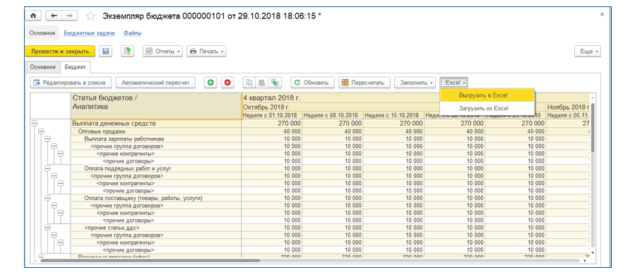
Рис. 21. ERP: Экземпляр бюджета
Аналогично 1С:УХ выгрузку можно использовать для сохранения значений отчётов и дальнейшего форматирования, а также для формирования шаблона для загрузки данных.
При загрузке система запрашивает дополнительные настройки соответствия ячеек загружаемой таблицы и показателей Экземпляра отчёта. Например, если шаблон для загрузки был создан с помощью выгрузки, то корректная настройка создается автоматически.
Компания NFP проводит обучающие вебинары по использованию продуктов 1С:УХ и 1С:ERP. Узнать расписание или скачать материалы предыдущих курсов Вы можете по ссылке.
 |
Андрей Благодарев Старший консультант NFP |
- Рубрика: Полезные материалы
































